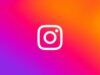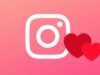Come programmare post su Instagram
Hai creato una pagina Instagram da dedicare alle tue attività preferite e vorresti gestirla al meglio per aumentare l’interesse del pubblico nei suoi confronti? Beh, uno degli step necessari per raggiungere questo risultato consiste indubbiamente nel pubblicare contenuti interessanti, a intervalli regolari e con frequenza relativamente alta.
Sebbene tu ne sia perfettamente consapevole, non sempre hai la possibilità di provvedere alla pubblicazione di foto e video interessanti, a causa del lavoro che, il più delle volte, ti tiene impegnato. A tal proposito, potresti valutare l’opzione di preparare una serie di post in anticipo, durante il tempo libero, servendoti poi di uno strumento che possa pubblicarli, nel futuro, al posto tuo.
Come dici? Una soluzione del genere sarebbe proprio l’ideale ma non sai dove trovarla? Allora sappi che ti trovi nel posto giusto, al momento giusto! Se mi concedi qualche minuto del tuo tempo, posso infatti dirti come programmare post su Instagram agendo sia da smartphone che da tablet e computer, servendoti di una feature ad hoc disponibile nell’app di Instagram, oltre che una serie di strumenti sicuri e legali che potranno aiutarti a raggiungere il tuo scopo. Non ti resta che scoprire come utilizzarli e il gioco è fatto. Buona lettura!
Indice
Come programmare post Instagram gratis
Addentriamoci, quindi, nel cuore dell’articolo e vediamo come programmare post Instagram gratis sfruttando alcuni strumenti ad hoc.
Come programmare post dall’app di Instagram
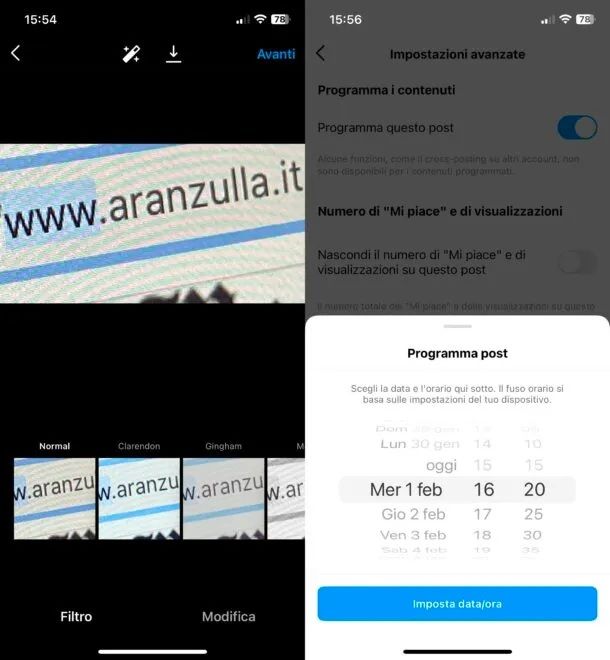
Iniziamo vedendo innanzitutto come programmare post dall’app di Instagram utilizzando una funzione disponibile per chi ha un account professionale (se non ne hai ancora uno, leggi la mia guida in cui spiego come passare da uno personale a uno professionale).
Per prima cosa, provvedi ad accedere a Instagram dalla sua app ufficiale, premi sul pulsante “+” in alto a destra della sua schermata principale o in quella del tuo profilo, seleziona la voce Post nel menu apertosi e, una volta caricato o creato il contenuto da pubblicare, premi sulla voce Avanti (in alto a destra) per due volte di seguito.
Nella nuova schermata apertasi, pigia sulla dicitura Impostazioni avanzate (in fondo), sposta su ON l’interruttore posto in corrispondenza della voce Programma questo post e, dal menu che compare, seleziona data e orario mediante il menu apposito, confermando poi l’operazione pigiando sul bottone Imposta data/ora. Successivamente, pigia sul pulsante “<” situato in alto a sinistra, fai tap sulla voce Programma posto in alto a destra e il gioco è fatto. Semplice, vero?
Come programmare post su Instagram: app di terze parti
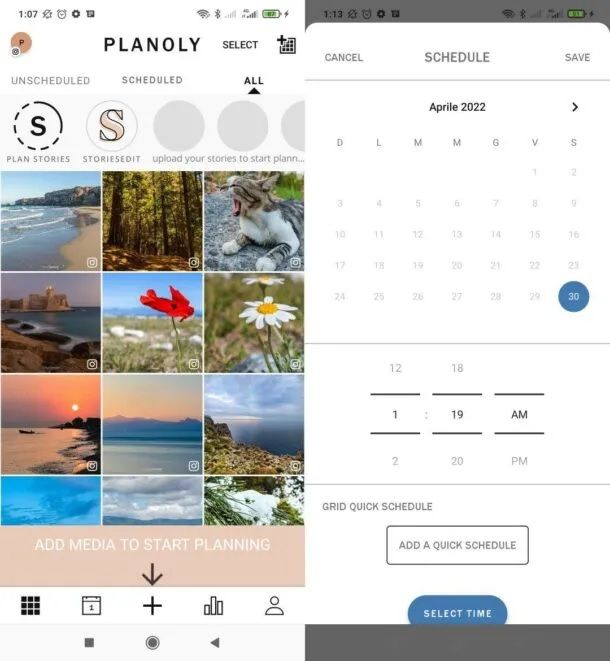
Prima di andare avanti e mostrarti, nel concreto, come programmare post su Instagram tramite app di terze parti, mi sembra doveroso fornirti alcune informazioni sulle dinamiche con cui ciò avviene: allo stato attuale, non è possibile programmare post su Instagram in modo “diretto”, a meno di non utilizzare lo strumento Meta Business Suite per computer (di cui ti parlerò più avanti).
Esistono, tuttavia, delle piattaforme di gestione social, perfettamente legali e molto attente alla privacy, che permettono di “preparare” in anticipo il contenuto di proprio interesse e di ricevere una notifica, all’orario stabilito, che consenta di pubblicare rapidamente il tutto.
Ti invito, invece, a diffidare da app e sistemi non ufficiali (e/o di dubbia gestione della privacy) che promettono di programmare e pubblicare su Instagram automaticamente. Infatti, fornendo i tuoi dati d’accesso a taluni servizi, potresti mettere in serio pericolo la sicurezza del tuo account e rischiare, nel peggiore dei casi, il furto d’identità o la perdita totale dell’account e dei suoi contenuti.
Inoltre, Instagram non vede di buon occhio l’utilizzo di tool non ufficiali per la pubblicazione diretta dei contenuti, quindi potrebbe anche penalizzare il tuo account, qualora ne facessi uso. Poi non dirmi che non ti avevo avvisato!
Chiariti i dettagli sulla privacy e alla sicurezza di cui sopra, è arrivato il momento di passare all’azione e di capire, nel concreto, come programmare un post su Instagram utilizzando gli strumenti disponibili in Rete.
Di seguito, in particolare, mi accingo a illustrarti il funzionamento di Planoly, una piattaforma di gestione social disponibile anche sotto forma di app per smartphone e tablet, grazie alla quale è possibile realizzare post programmati su Instagram. Di base è gratis, ma l’accesso a tutte le sue funzioni è richiesto l’abbonamento, che parte da 13,99 euro/mese.
Dopo aver scaricato Planoly sul tuo dispositivo Android (vedi se c’è su store alternativi, nel caso utilizzassi un device senza i servizi di Google) o iOS/iPadOS, pigia sul pulsante Create Account e registrati con il tuo indirizzo e-mail compilando l’apposito modulo e seguendo le indicazioni su schermo.
Successivamente, premi sul pulsante Link Instagram e, nella pagina apertasi, fai tap sul bottone Link Instagram in basso a destra per poi accedere a Instagram. A login eseguito, consenti a Planoly di accedere alle informazioni del profilo obbligatorie (ovvero nome utente e tipo di account) pigiando sul bottone apposito.
Ora, personalizza l’esperienza d’uso di Planoly indicando se desideri utilizzare l’app per gestire il tuo account (My own accounts), per gestire account altrui (Accounts on behalf of others) oppure se gestire il tuo account e quelli altrui (My own and various accounts on behalf of others).
Successivamente, premi sul pulsante Continue, indica la categoria in cui ti rispecchi maggiormente tra quelle proposte (es. Public Figure) e fai tap sui pulsanti Continue E Get Started.
Adesso, per caricare una foto nella app e farne un post, pigia sul pulsante “+” posto in basso, seleziona la voce Photos per creare un post che contenga una foto e, dopo aver selezionato il contenuto da caricare, premi sul pulsante Upload.
Se, invece, vuoi caricare una foto per realizzare una storia, pigia su Plan Stories e ripeti i passaggi che ti ho indicato poc’anzi. Ora, per aggiungere una didascalia al post o alla storia, scrivine il testo nel campo apposito e poi salva la bozza, premendo sul pulsante Save in basso a destra.
A questo punto puoi procedere con la programmazione del post o della storia: pigia sull’opzione Schedule a reminder notification, seleziona la data e l’ora nei quali il contenuto va pubblicato e pigia sulla voce Save per salvare il tutto. Così facendo, riceverai una notifica nel momento che hai programmato, affinché tu possa poi postare il contenuto su Instagram.
Se vuoi avere maggiori delucidazioni circa l’uso di app per organizzare Instagram, come quella che ti ho appena mostrato, sai già cosa fare: dare un’occhiata alla mia guida sull’argomento.
Come programmare post su Instagram da PC
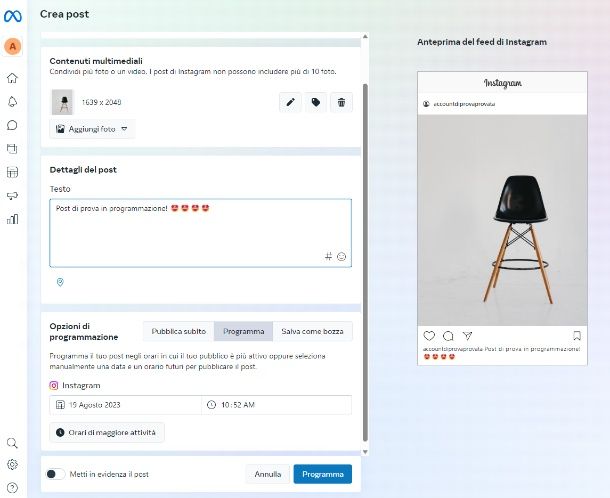
Prima di spiegarti come programmare post su Instagram da PC è necessario che tu sappia che, per effettuare questo tipo di operazione, puoi servirti di Meta Business Suite.
Si tratta di un servizio gratuito, disponibile anche in versione app per smartphone e tablet, sviluppato da Meta per semplificare la gestione dei profili social di Facebook, Instagram e Messenger e che sostituisce il vecchio Creator Studio, altro servizio tramite il quale era possibile gestire i propri account.
Tutto quello che devi fare per avvalertene è recarti sulla pagina ufficiale di Meta Business Suite e selezionare Accedi con Instagram. Inserisci, quindi, le credenziali di accesso di Instagram per effettuare il login: se hai già effettuato il login precedentemente, il servizio riconoscerà i tuoi dati e puoi direttamente premere su Accedi come [nome utente].
Una volta effettuato l’accesso, il servizio chiede di selezionare una delle due opzioni: Creator o Azienda. Selezionane una a seconda di come si può meglio identificare il tuo profilo Instagram e premi su Avanti > Avanti. Scegli la categoria nella quale puoi inserire il profilo e premi su Fine.
A questo punto, inserisci le tue informazioni di contatto come l’indirizzo e il numero di cellulare e premi su Salva. Per concludere, clicca su Fine e raggiungerai direttamente la pagina principale di Meta Business Suite.
Come puoi notare, la schermata principale è estremamente intuitiva, non hai bisogno di effettuare operazioni perigliose per programmare un post: tutto quello che devi fare è premere su Crea post in alto a sinistra, al di sotto del nome account, e compilare il format per la creazione del tuo contenuto, aggiungendo foto, video, un testo o la geolocalizzazione.
Al di sotto del box di testo, in corrispondenza della voce Opzioni di programmazione, clicca su Programma: in questo modo potrai visualizzare il calendario di programmazione.
Clicca sulla data odierna per modificare la data di pubblicazione e sull’orario per cambiare l’ora: a destra, inoltre, puoi comodamente visualizzare una rapida anteprima del tuo post.
Se il post ti soddisfa, premi su Programma per finalizzare l’operazione: al termine, verrai riportato nello Strumento di pianificazione dove ti è possibile visualizzare il calendario con tutti i post programmati.
Per accedere velocemente allo Strumento di pianificazione, ti basta premere sull’icona del calendario situata nella barra degli strumenti a sinistra. Puoi, infatti, programmare un post anche direttamente dal calendario, cliccando sul giorno di tuo interesse e compilando il format del post così come spiegato precedentemente.
Per annullare la pubblicazione di un post programmato, recati sempre nella sezione dedicata allo Strumento di pianificazione (icona del calendario) e clicca sull’anteprima del post programmato. Seleziona l’icona dei tre puntini in orizzontale e scegli Elimina post > Elimina.
Come programmare post Instagram e Facebook
È naturale che, quando si tratta di promuovere la propria attività sui social, si desideri avere una copertura totale su ogni piattaforma: per questo motivo nei prossimi paragrafi ho intenzione di spiegarti come programmare post Instagram e Facebook. Anche in questo caso, dovrai servirti di Meta Business Suite, un servizio gratuito di cui ti ho parlato nel paragrafo precedente.
Ti basterà, quindi, utilizzare la versione browser Web o la versione app per dispositivi mobili e collegare i tuoi due account social, quello di Instagram e quello di Facebook, per poter programmare i tuoi post e pubblicarli simultaneamente nella data e all’ora da te stabilita.
Come programmare post Instagram e Facebook da smartphone e tablet
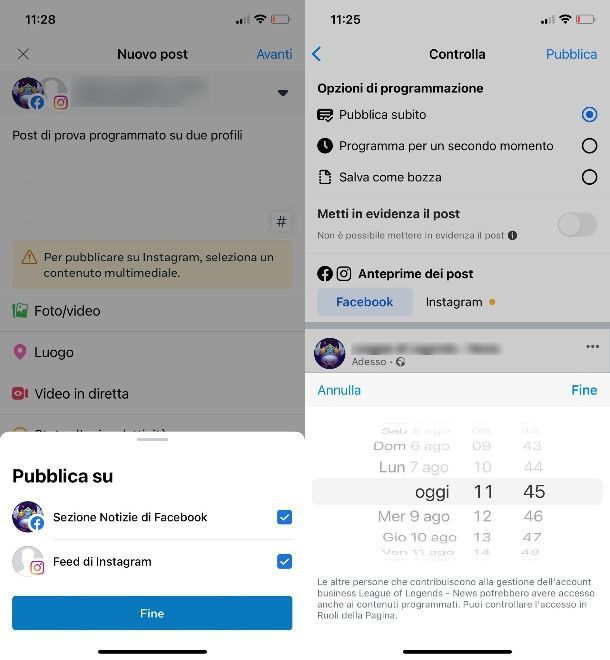
Per programmare post Instagram e Facebook da smartphone e tablet, come ti ho anticipato, è necessario scaricare l’app Meta Business Suite.
L’applicazione è disponibile su Play Store e store alternativi per i dispositivi Android e su App Store per i dispositivi iOS/iPadOS. Si tratta di un’applicazione facile da utilizzare ma, soprattutto, messa a disposizione degli utenti a titolo gratuito.
Una volta scaricata e avviata l’applicazione, qualora tu abbia già effettuato l’accesso a Facebook mediante la sua app, Meta Business Suite riconoscerà i dati di accesso e ti permetterà di selezionare Accedi come [nome utente]. In caso contrario, ti basterà digitare le credenziali di accesso Facebook. Al termine, Meta Business Suite ti chiede di confermare l’accesso: premi su Conferma.
Effettuato l’accesso tramite le credenziali di Facebook, premi su Inizia e seleziona la “x” in alto a destra. Da qui, puoi notare come la tua Pagina aziendale sia stata automaticamente inserita in Meta Business Suite in qualità di profilo da gestire: adesso non ti resta che collegare l’account Instagram.
Per eseguire questo passaggio, fai tap sulla voce Altro nella barra inferiore e a destra, selezionando poi Impostazioni. Scorri verso il basso e, in corrispondenza della voce Impostazioni della Pagina, premi su Instagram > Collega account.
Prima di procedere e tramite le levette allocate vicino alle opzioni, puoi scegliere se consentire l’accesso ai messaggi di Instagram nella posta e se ricevere notifiche push di Instagram solo su Meta Business Suite. Premi Conferma.
Raggiunta la pagina di accesso Instagram, effettua il login inserendo ancora una volta le tue credenziali. Per concludere, premi su Conferma e collegherai il tuo account Instagram a quello della tua pagina Facebook.
Per verificare di aver eseguito tutto correttamente, nelle Impostazioni e vicino l’opzione Instagram, dovresti scorgere la voce “collegamento effettuato”.
Raggiungendo di nuovo la home, premendo quindi la freccia verso sinistra allocata in alto a sinistra, premi sull’icona “+” posta in basso al centro e seleziona Post. Fai tal sull’icona della freccia verso il basso posta in alto a destra e premurati di apporre il segno di spunta a entrambi gli account, sia quello Instagram che quello Facebook.
Una volta elaborato il post, con contenuti multimediali e tutti i dettagli lasciati alla tua discrezione, premi su Avanti. Seleziona Programma per un secondo momento: in questo modo puoi impostare la data e l’orario della pubblicazione. Fai tap su Fine e, successivamente, su Programma in alto a destra.
Se vuoi visualizzare i post da te programmati, premi su Altro e scegli Strumento di pianificazione. Per modificare o eliminare un post programmato, sempre dallo Strumento di pianificazione, premi sui tre puntini verticali disposti vicino la miniatura del post e scegli Modifica post oppure Elimina post a seconda delle tue esigenze.
Inoltre, sempre tramite lo Strumento di pianificazione, puoi creare direttamente dei post programmati: tutto quello che devi fare è premere Tocca per creare in corrispondenza del giorno da te stabilito. In questo modo potrai selezionare il contenuto da creare e compilare il format proposto così come spiegato precedentemente.
Come programmare post Instagram e Facebook da PC
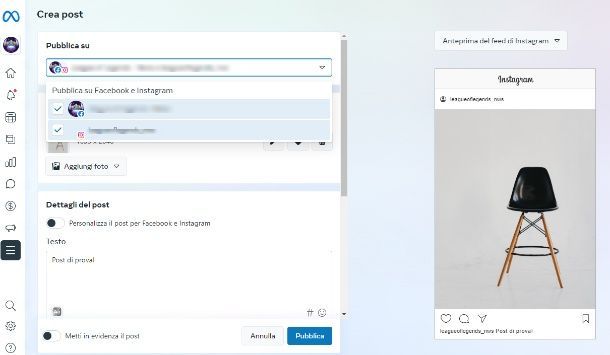
Se desideri programmare post Instagram e Facebook da PC, è necessario avvalersi in egual modo di Meta Business Suite e collegare i due account al servizio di gestione profili Meta totalmente gratuito.
Recati quindi sul sito ufficiale di Meta Business Suite ed effettua l’accesso premendo su Accedi con Facebook se desideri usare le credenziali del tuo account Facebook oppure Accedi con Instagram, se invece desideri usare le credenziali del profilo Instagram.
Una volta inserite le credenziali ed effettuato il login, nella Home di Meta Business Suite, clicca su Crea post e — raggiunta la sezione di creazione post — premi sul nome utente che appare sotto la voce Pubblica su.
Dal menu a scomparsa, seleziona Collega account Instagram se hai effettuato l’accesso tramite credenziali Facebook oppure Collega una Pagina Facebook, se hai effettuato il login con le credenziali del profilo Instagram.
Premi su Continua/Avanti e, a seconda dell’opzione selezionata, effettua l’accesso sul social che desideri collegare all’account Meta Business Suite. Effettuato l’accesso e confermato il collegamento dell’account, nella sezione di creazione post seleziona il nome utente e apponi il segno di spunta sia al profilo Facebook che al profilo Instagram.
Compila il format dedicato alla creazione del post inserendo testo, file multimediali, hashtag e tutti gli elementi indispensabili per il tuo contenuto. Successivamente, clicca su Programma e imposta la data e l’ora di pubblicazione del post sia per quanto riguarda il profilo Instagram che il profilo Facebook. Puoi variare data e orario a seconda dei profili.
Premi su Programma per finalizzare l’operazione: il tuo post verrà pubblicato su Facebook e Instagram in data e all’orario da te impostato.
Per modificare o cancellare un post programmato, puoi sempre recarti nello Strumento di pianificazione: clicca sull’icona del calendario nella barra degli strumenti a sinistra, seleziona il post cliccando sull’anteprima e premi sull’icona dei tre puntini orizzontali in alto a destra. Scegli, in base a ciò che voglio fare, la voce Modifica post oppure Elimina post.
Puoi, altresì, creare un post programmato direttamente tramite lo Strumento di pianificazione semplicemente cliccando sul giorno interessato e compilando il format di creazione post come indicato precedentemente.

Autore
Salvatore Aranzulla
Salvatore Aranzulla è il blogger e divulgatore informatico più letto in Italia. Noto per aver scoperto delle vulnerabilità nei siti di Google e Microsoft. Collabora con riviste di informatica e ha curato la rubrica tecnologica del quotidiano Il Messaggero. È il fondatore di Aranzulla.it, uno dei trenta siti più visitati d'Italia, nel quale risponde con semplicità a migliaia di dubbi di tipo informatico. Ha pubblicato per Mondadori e Mondadori Informatica.